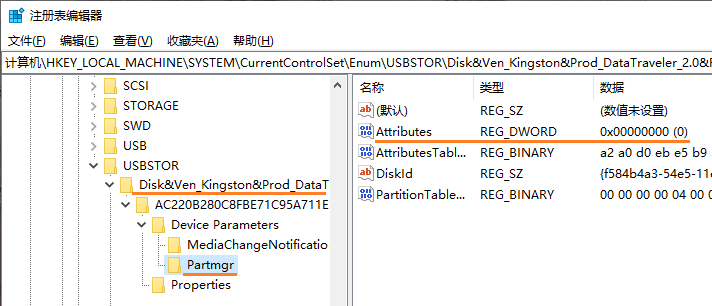适用于:Windows 10 神州网信政府版
1.概要:
操作系统有一些隐藏的设置,可以对USB存储设备的读写过程进行精细的控制。例如U盘可以被写保护(只读),或者完全拒绝对USB驱动器的访问。这可以通过修改系统相关配置或者第三方软件实现。
2.操作步骤/更多信息:
通过注册表禁用所有USB存储设备
操作系统中有一个选项,允许将USB存储设备设置为只读,通过编辑注册表实现,注意在未插入USB存储设备时修改注册表。
定位到以下注册表项:
HKEY_LOCAL_MACHINE\SYSTEM\CurrentControlSet\Control\
增加StorageDevicePolicies注册表项,并增加WriteProtect键值为dword类型,其值设置为1。如下图所示:
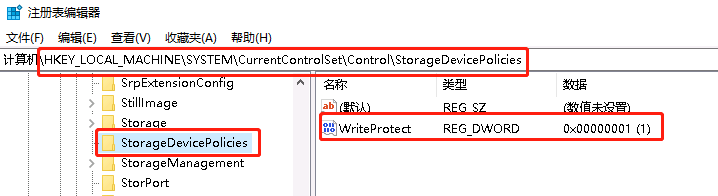
或者通过停用USBSTOR驱动来禁止识别插入的USB存储设备。
定位到以下注册表项:
HKEY_LOCAL_MACHINE\SYSTEM\CurrentControlSet\Services\USBSTOR\
将Start键值修改为4,即禁止USBSTOR驱动运行。
通过diskpart对单个USB设备进行写保护
1)以管理员权限打开cmd命令行,运行diskpart
2)键入list disk查看磁盘列表。找到要写保护的USB存储设备对应的号码,然后输入select disk #。
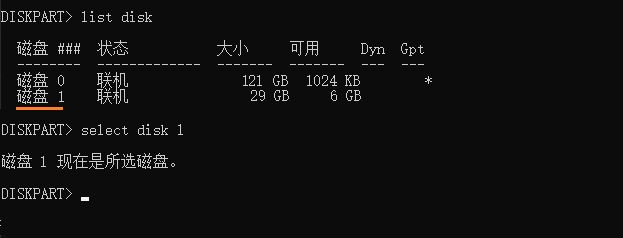
3)键入attributes disk set readonly 置磁盘为只读,再键入attributes disk检查磁盘列表,如果“只读”显示为“是”就是设置成功了,当U盘再次插上就会处于写保护状态。
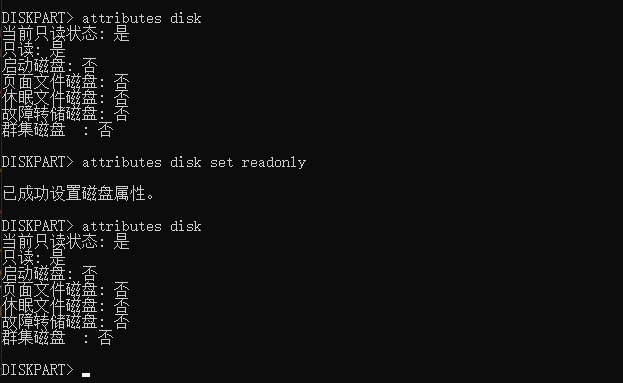
这种方法会“绑定”当前插入的USB设备的ID,也就是说仅对当前操作的U盘有效,插入一个不同牌子或主控的U盘就失效了。
通过注册表指定某个USB设备写保护
打开注册表编辑器,定位到以下注册表项,找到对应的USB驱动器的品牌并按下图展开,把Attributes的值由0改为2,对应的USB设备就变为只读。
HKEY_LOCAL_MACHINE\SYSTEM\CurrentControlSet\Enum\USBSTOR